AmazonのKindleは、電子書籍の中でももっとも人気があります!電子書籍は、読書好きにとってはいろいろと魅力的なメリットがあります。
読書に役立つKindleの機能・使い方をマスターすれば、ますます便利になり、読書が充実します!以下に紹介します!
*Kindle端末もいろいろありますが、Kindle Paperwhiteがコスパが優れていておすすめです!
Kindleのハイライトの使い方!メモも便利!
電子書籍と紙の本を比較すると、それぞれメリットとデメリットがあります。実際に本を読む時のことに注目すると、読んだ内容の理解の深さや記憶への定着率という点で、電子書籍よりも紙の本の方が優れているという意見もあります。
これは本の読み方にもよるのですが、本を熟読しようとする人の場合、本にアンダーラインを引いたり、書き込みをしたり、付箋を貼ったりすることが多く、紙の書籍ではこれらのことがやりやすく、電子書籍ではできないと考えているケースが多いことによるようです。
誰でも一度読んだだけでは理解が浅く、すぐに内容を忘れやすいですが、繰り返し重要なところを読み返すことで理解が深まり、記憶に残るようになります。つまり、電子書籍でもアンダーラインを引いたり、メモを書いたりできれば、上手に活用できるわけです。
以下、iPadなどのタブレット端末にインストールしたKindleアプリでの使い方を中心に説明しますが、Amazonが販売するKindle専用端末でも基本的には同様です。ただし、Kindle Paperwhiteなどの専用端末は、後述するようにE-inkを使ったモノクロ表示ですので、ハイライトなどをカラー表示にすることはできません。
Kindleでハイライトをつける・消す
Kindleアプリを起動し、本のページを開いて、自分が重要と思う箇所をハイライトすることができます。これは自分がハイライトしたいと思う箇所の背景に色を付けるということです。
方法は、ハイライトしたい箇所の先頭から最後まで指でゆっくりなぞります。これはハイライトしたい箇所が数行ある時に、その文章に沿って順番になぞるということではなく、先頭から最後の部分に向かって最短距離でなぞれば大丈夫です。
また間違った箇所をハイライトしてしまっても心配は要りません。間違ってハイライトしたところをタップすると、メニューバーが表示されますので、この中のハイライトに使用している色のマーク内に「×」が表示されているところをタップすればすぐに消すことができます。
読書をしながら重要と感じた場所にはどんどんハイライトしていきましょう。ハイライトするだけで記憶に残りやすくなりますし、読み返す時も、ハイライトした部分だけを拾い読みするようにすれば、効率良く重要な部分を頭にインプットできます。
Kindleでメモをつける
Kindleでは重要と感じた場所をハイライトするだけでなく、メモを残すこともできます。例えばハイライトしたところの冒頭部分に指を置くと、メニューバーが表示されますので、その中のメモのマークをタップします。
すると以下のような「メモ作成」のウインドウが開きますので、そこにメモを入力し、保存します。
保存すると、メモを付けた箇所に青いメモのメークが表示されるようになりますので、ここをタップすればすぐにメモを開いて確認することができます。
本を読んで内容を深く理解するには、その時感じたことを言葉にしてメモに記すと良いとされています。それにより一方的に情報を受け取るだけでなく、自分からも意見を言ってみることで積極的な読み方になるからです。
またメモにしてみることで、自分の考えを文章で読むことができるので、改めて自分の考えを客観的に見ることができます。それによりさらに考えが深まります。
本の中には、本当に自分の人生に大きな影響を与える本があります。そんな本ほど、繰り返し読むことが重要です。実際、私も悩んだ時に繰り返し読むということを10年以上も続けている本があります。そのような本の場合は、昔、苦しかった頃にメモしたものを読むと、すごく懐かしくなることがありますし、自分の成長を実感できることもあります。
Kindleのハイライトの一覧表示による確認と一括削除
Kindleで読書をしてハイライトをするようになると、気が付くと多くの場所にハイライトしてしまいます。それ自体は問題ないのですが、思い出しながらあるハイライトした場所を探そうとした時に、すぐに見つけられないことがあります。
そんな時に便利なのがKindleのハイライト一覧表示です。Kindleの画面の任意の場所をタップすると、上部にツールバーと下部に全ページ中のどの位置を読んでいるのかを表すスケールが表示されます。
上部のツールバーの中の一覧表示のボタンをタップすると、以下のようなハイライトの一覧表示(マイノート)画面になります。これを見れば、Kindle本を順番にページ送りするよりも探しているハイライト部分を見つけやすくなります。
各ハイライトの右側にある「・・・」をタップすると、[ハイライトを削除]が表示されますので、これをタップすることでそのハイライトを削除することができます。
とりあえず、そのKindle本に付けたハイライト部分をすべて削除したい場合も、本をページを順番にめくりながら削除していくよりも効率よく削除できます。1回の操作ですべて削除できるわけではないのですが、この方法ならば案外素早く削除できます。
Kindleのメモをエクスポート(コピーを保存)する方法
Kindleのメモで、大切なものは保存しておきたいということもあるでしょう。さらにパソコンなどにエクスポートできれば、テキストファイルやWordの文書ファイルに貼り付けて編集することもでき、便利です。
Kindleではメモをエクスポートする機能があります。まずハイライト一覧表示の画面で、エクスポートのアイコンをタップします。
するとウインドウが開くので、エクスポートをタップします。
メールを選択した場合、その端末でメールアプリが設定されていればメールに添付された状態となり、必要に応じて送信先メールアドレスを変更できます。メールアプリが設定されていないとそこから先に進めなくなりますので、設定しましょう。
Kindleのポピュラーハイライトの消し方
Kindleには「ポピュラーハイライト」という機能があります。これは、同じ電子書籍(Kindle本)を読んでいる人の多くがハイライトした部分を表示してくれる機能です。
ただし、他の読者がその本のどの部分にハイライトした(興味を持った)のかを知りたい人にとっては便利な機能なのですが、そんなことに関係なく読書に没頭したい人にとっては邪魔な機能とも言えます。
初期設定(デフォルト)では、このポピュラーハイライト機能はONになっています(*それでもポピュラーハイライトが表示されない書籍も少なくありません。新しくてデータが不十分であったり、それほど販売部数が多くなかったりすることが原因かもしれません)。したがって、ポピュラーハイライト機能をOFFにする方法を以下に紹介しておきます。
いずれかのKindle本を開いている状態でページの上の方をタップし、画面上部のメニューを表示させます。[Aa]のアイコンが表示されますので、これをタップします。続いてメニュータブから[その他]をタップします。
画面を下の方にスクロールしていくと「ポピュラー・ハイライト」がありますので、その右側にあるボタンをOFFにします。これでポピュラーハイライトを消すことができます!
Kindleの引用をシェア(保存)する
Kindleの魅力的な機能の1つが、「Kindle本のお気に入りの文章の引用をシェアできる」ことです。例えば、以下のように、読書した時にその本のある部分に感銘を受けたとします。そうしたらその箇所を指でなぞって選択し、「引用をシェア」のアイコンをタップします。
すると[画像の引用]と[テキストの引用]の2つをタブで選択できますので、気に入った方を選択し、画面右上の[シェア]をタップして、好みの方法で送りたいデバイスに送信します。もちろん、順次それぞれシェアすれば両方送信できます。
これを自分なりの方法でそのまま利用するあるいは編集して利用すれば、いつでも大事なことを見返して忘れないようにすることができます。些細なことのようですが、本当に心を動かされたような言葉は、日々繰り返し読むことで人生変わるほどの影響があるはずです。
そう考えると、本当に価値ある機能と言えるでしょう。
まとめ
Kindleを活用して熟読するための機能を紹介しました。読書とは、本の値段とそれを活用した時の人生への影響を考えると、非常に投資効率が高いと言われています。電子書籍でも、Kindleの機能を活用すれば活用できそうですね!
Amazon Kindleの購入履歴・閲覧履歴を表示したくない場合があります。詳しくは、こちらの記事で紹介しています。


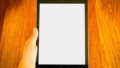

コメント